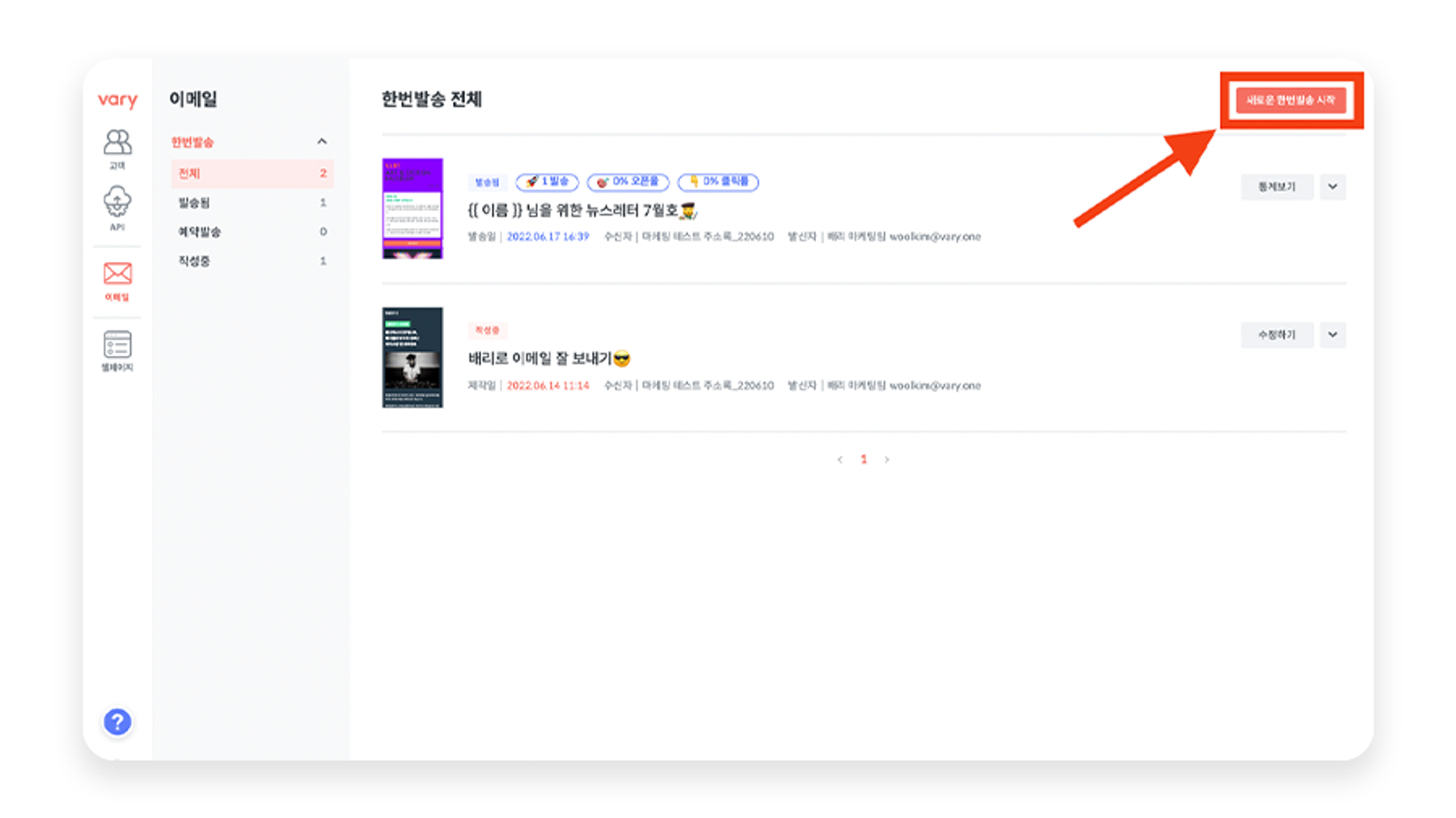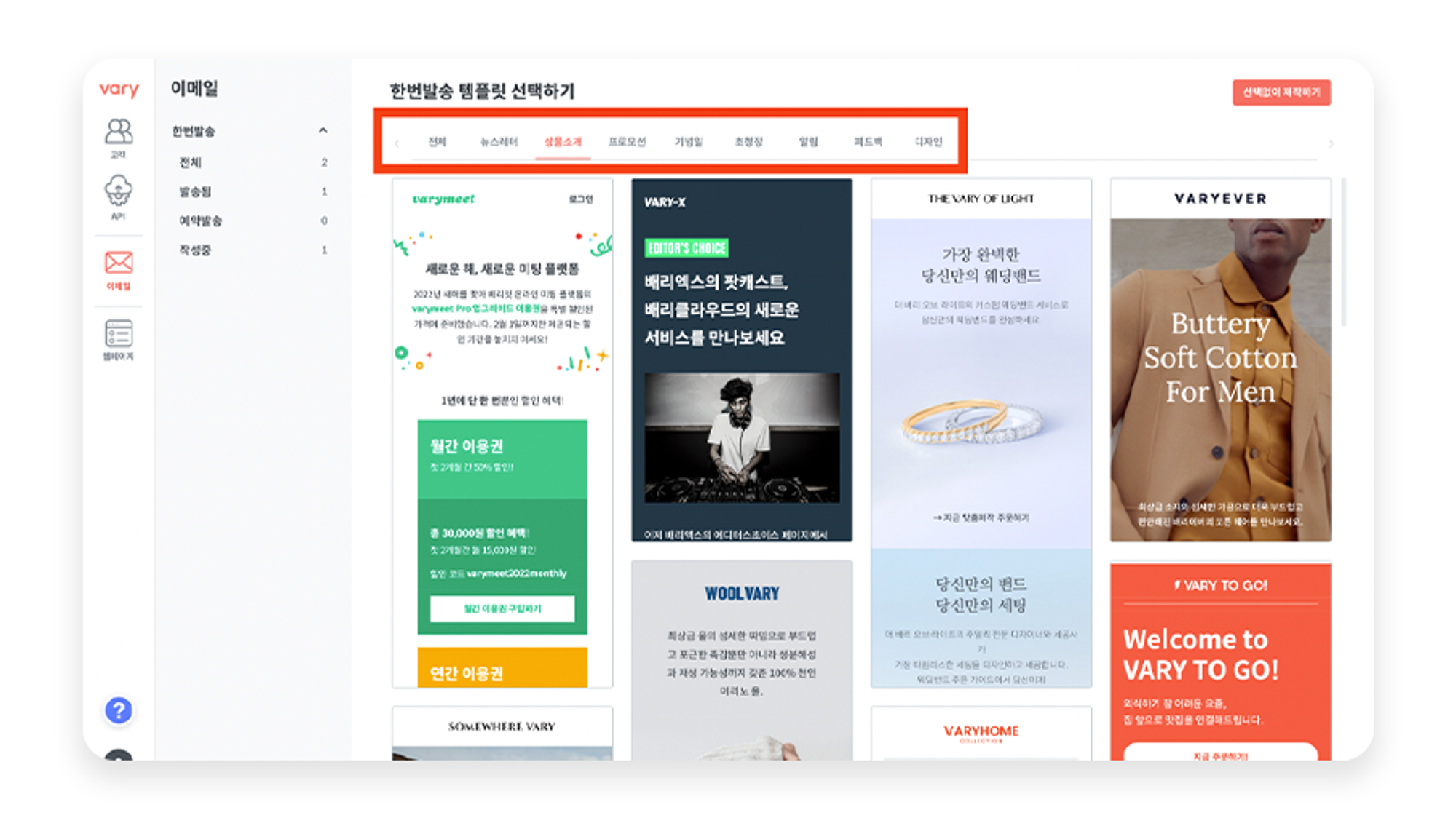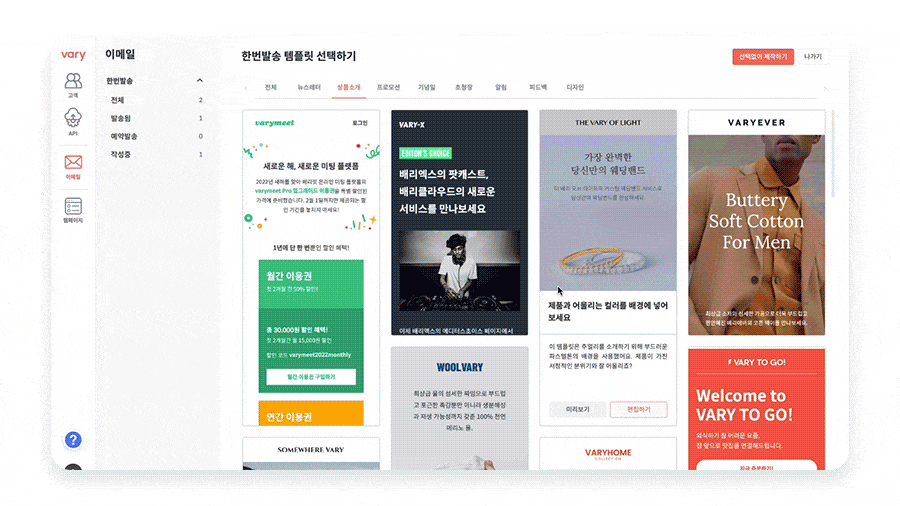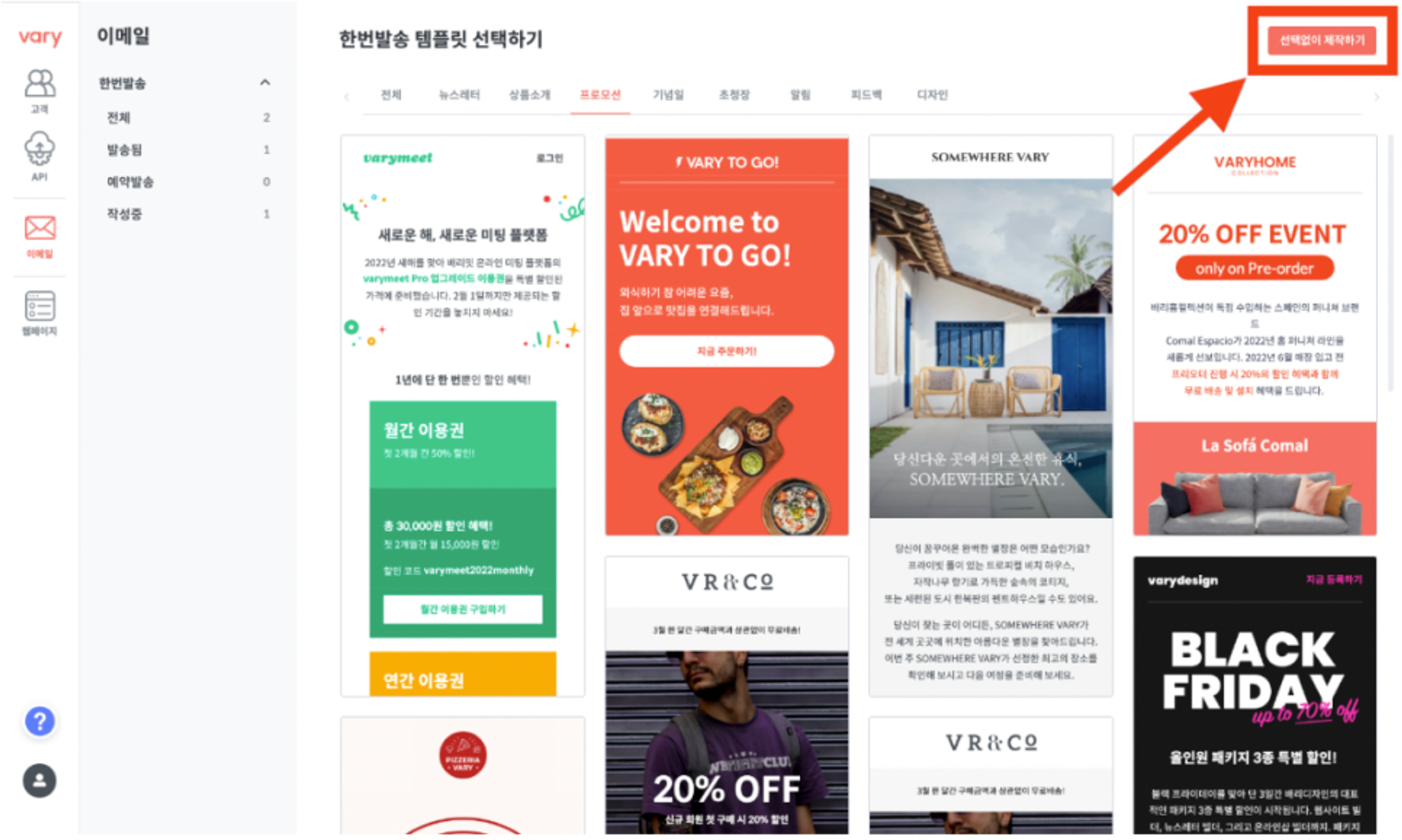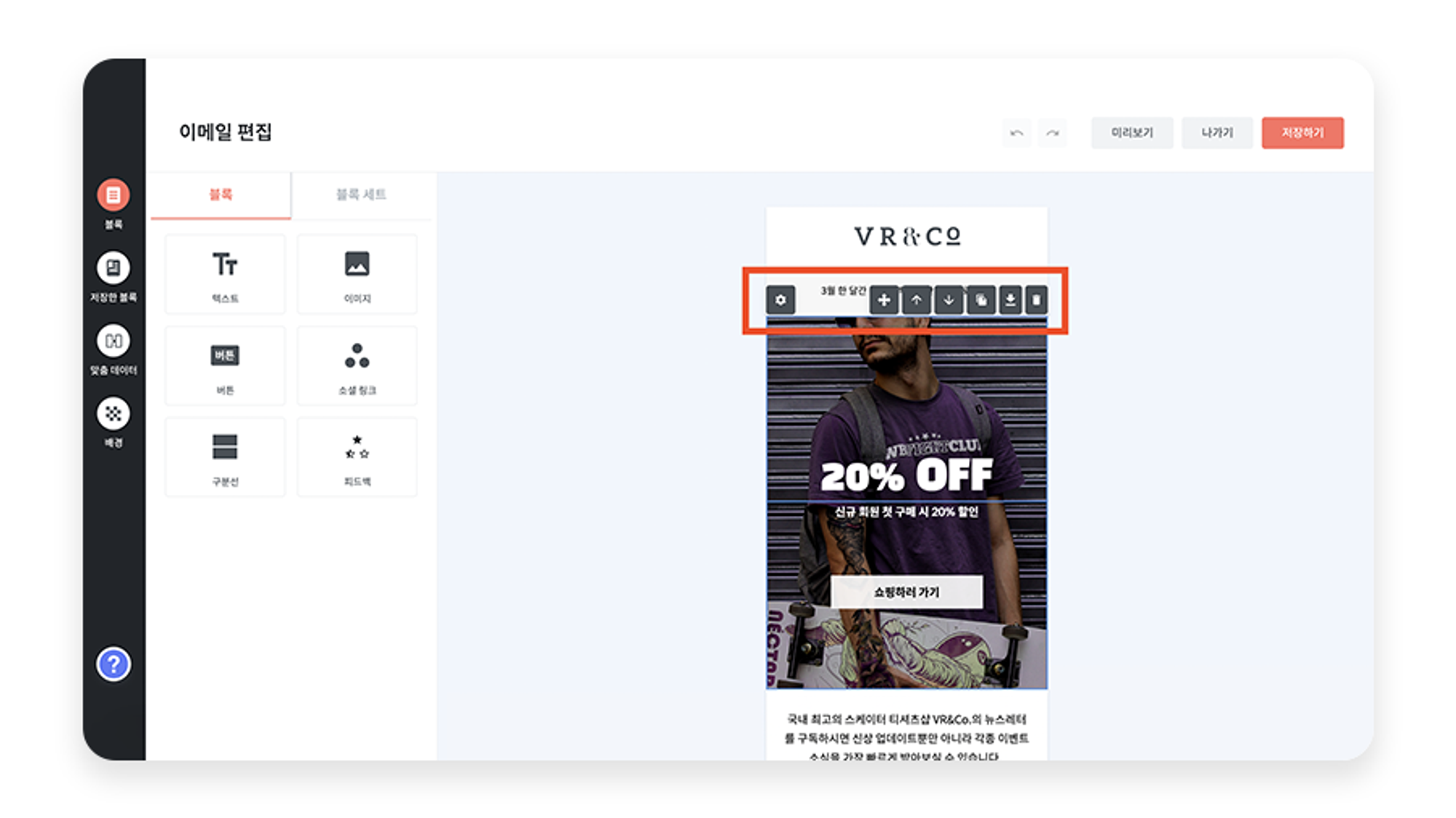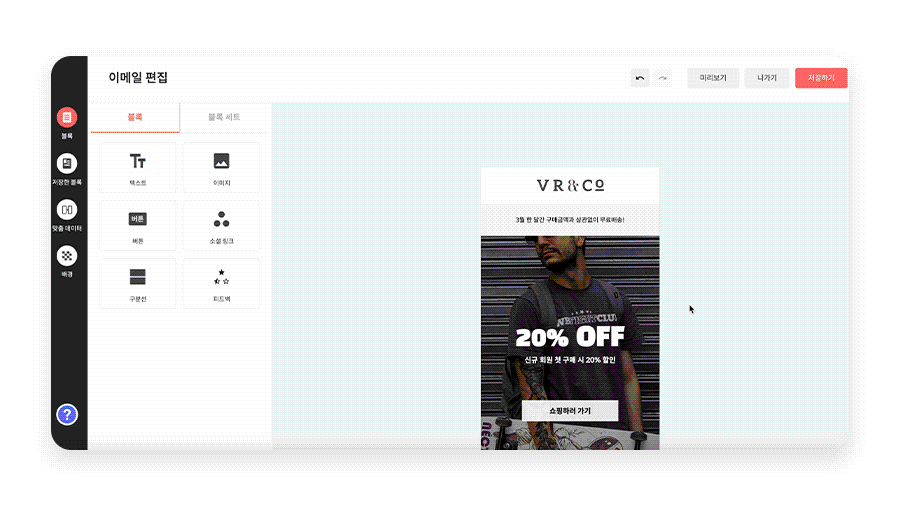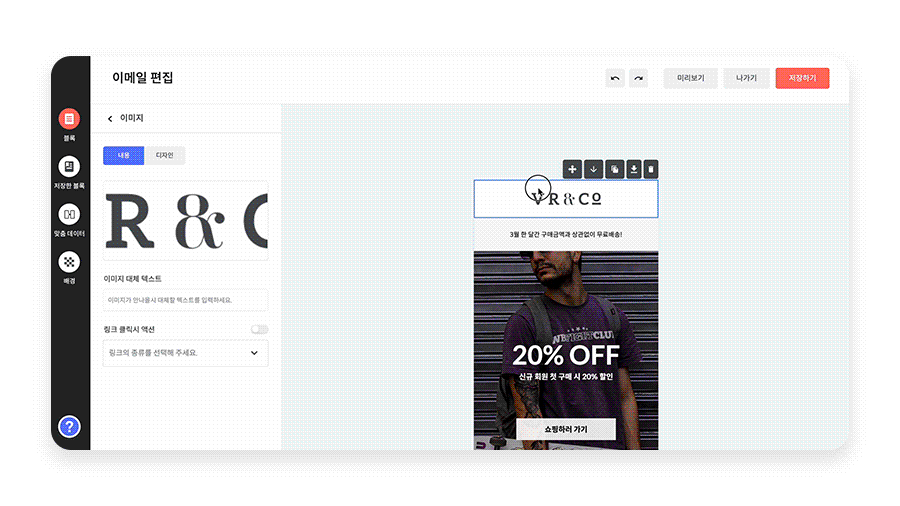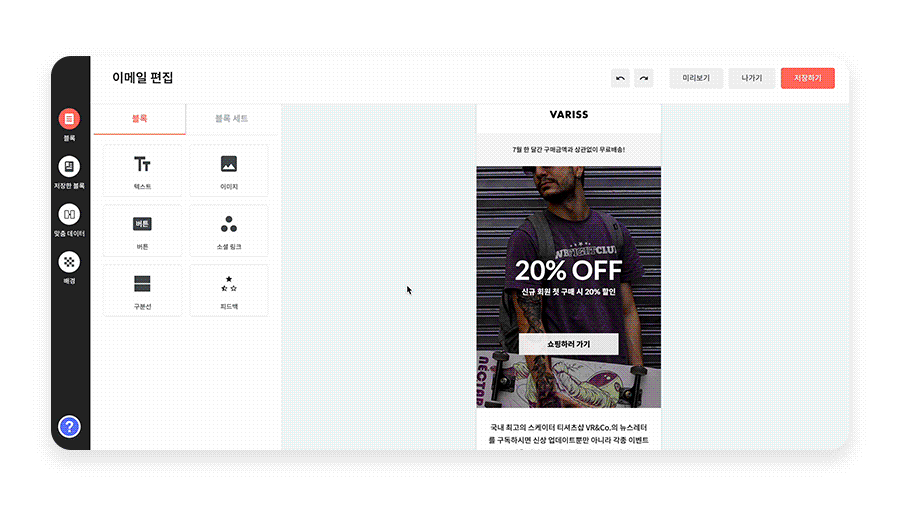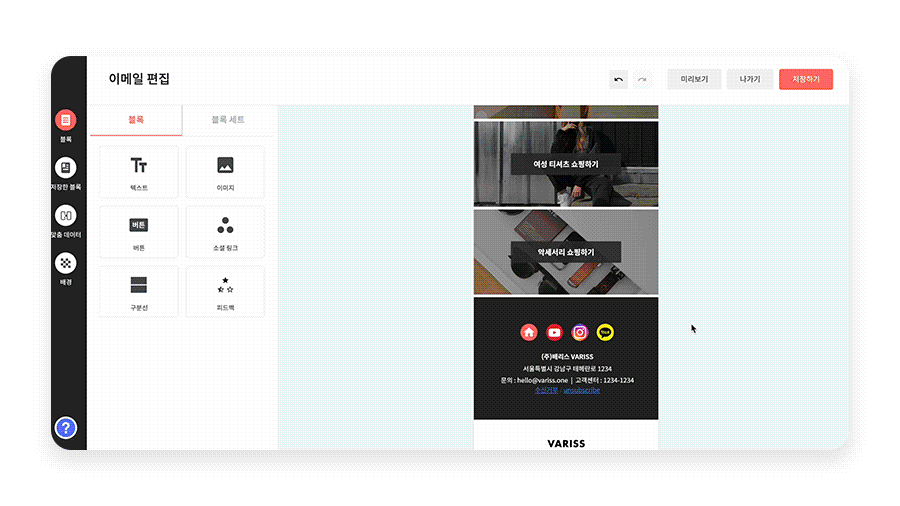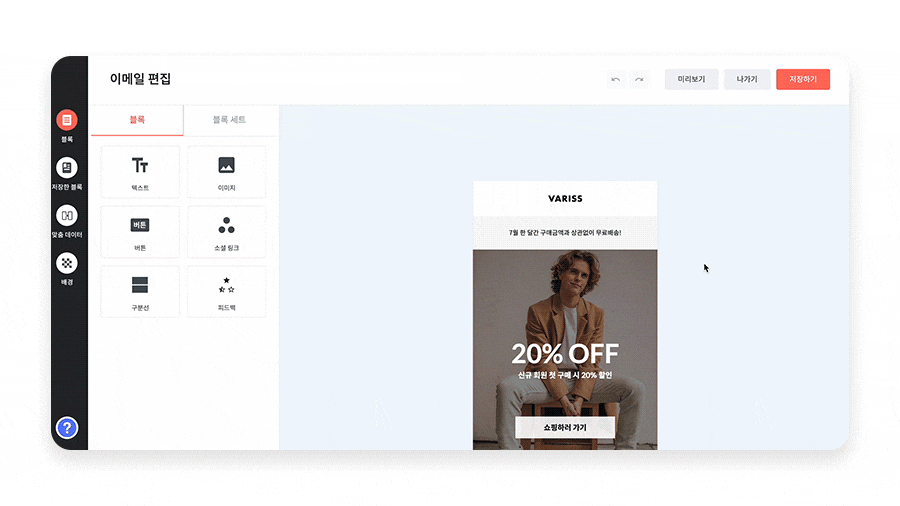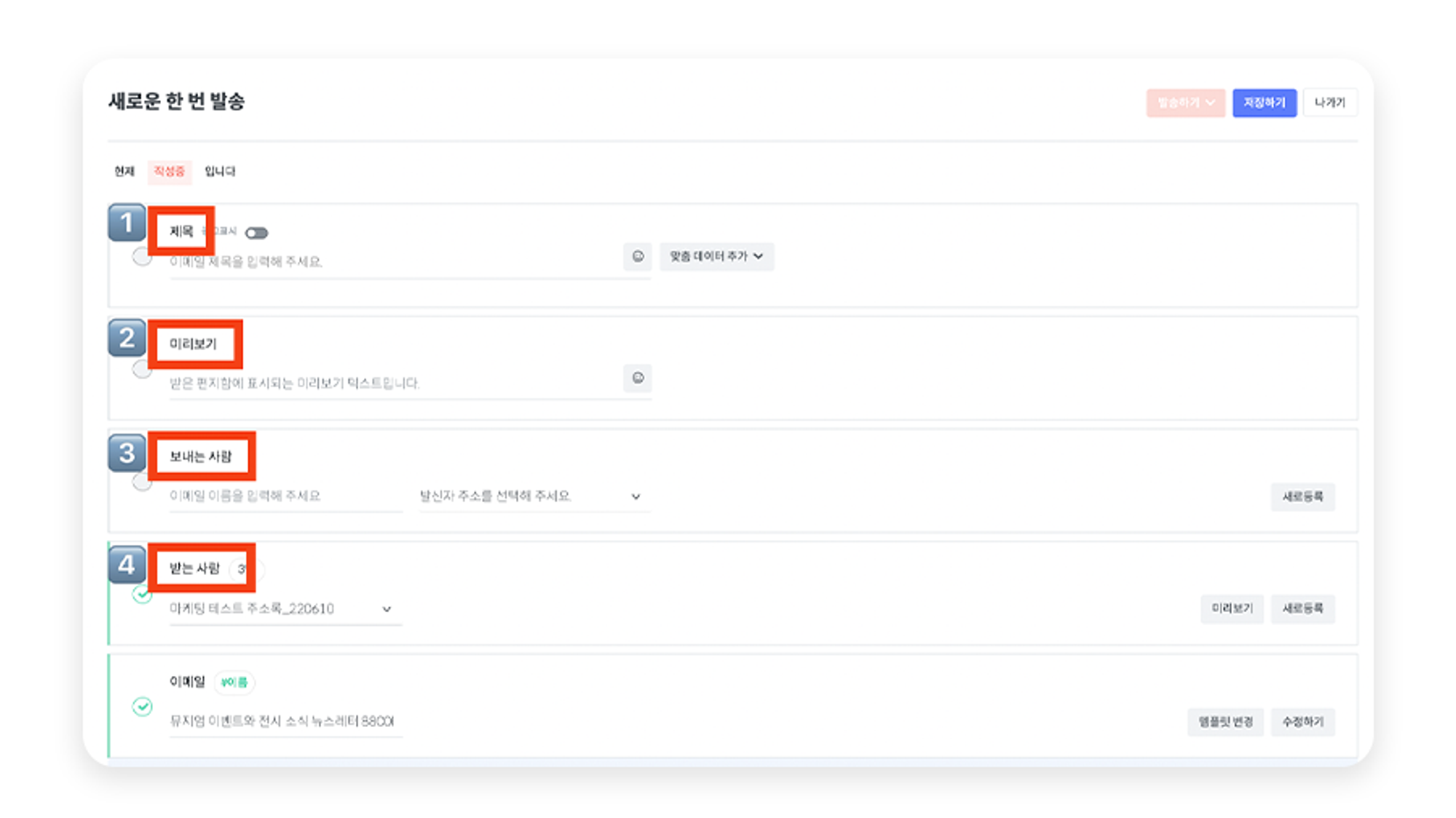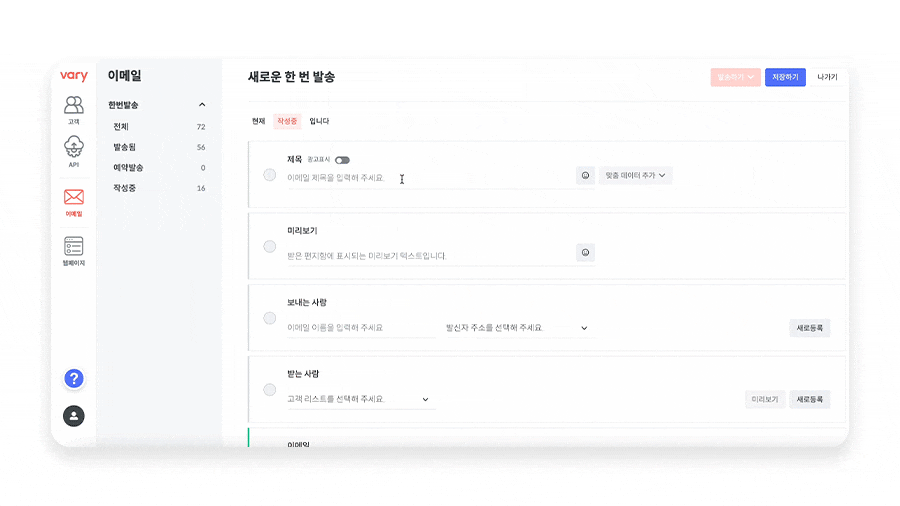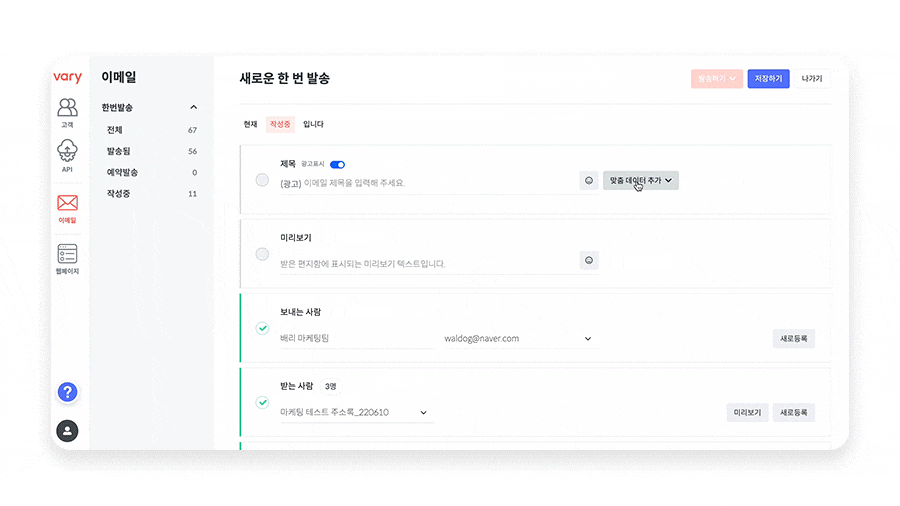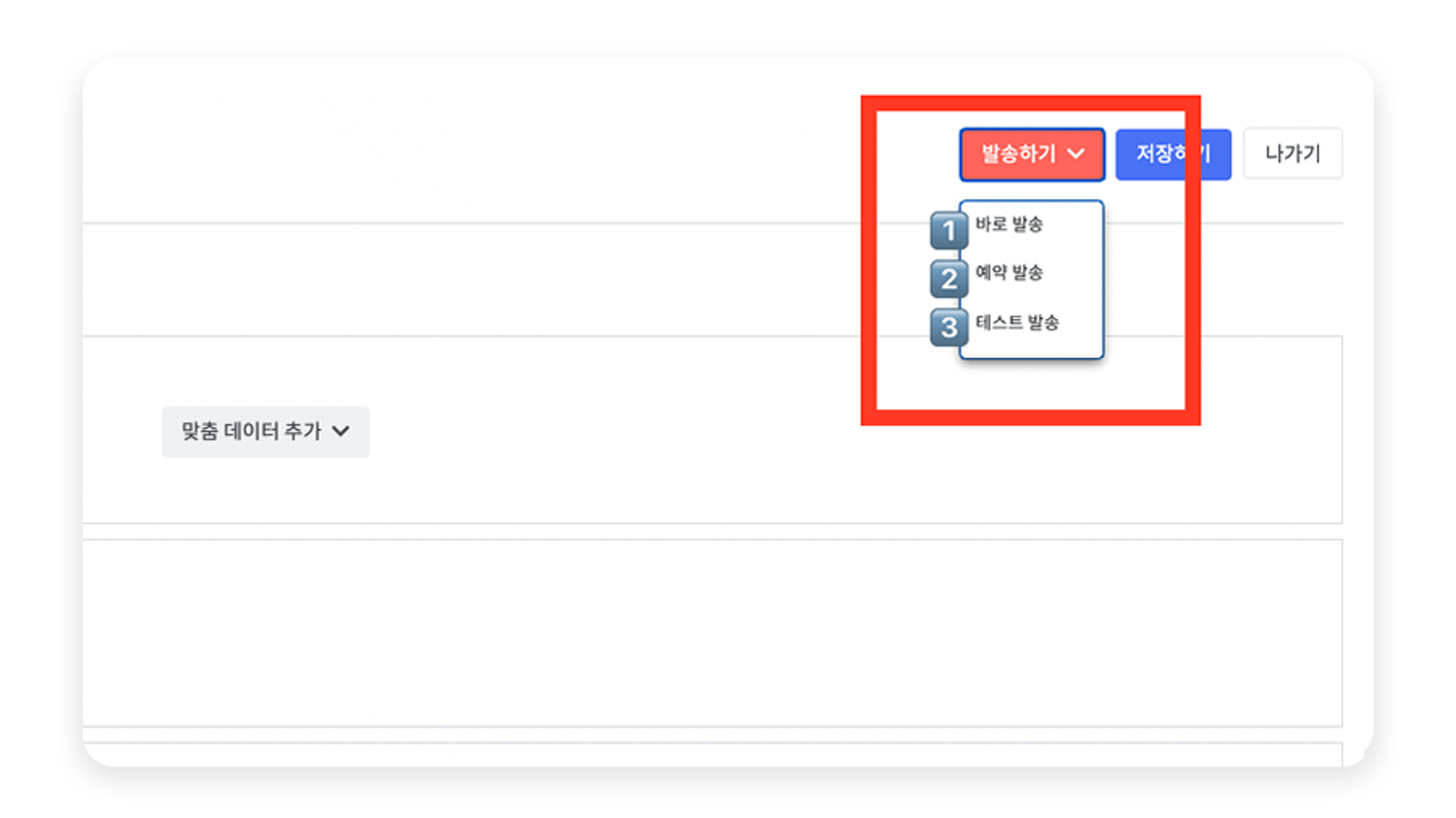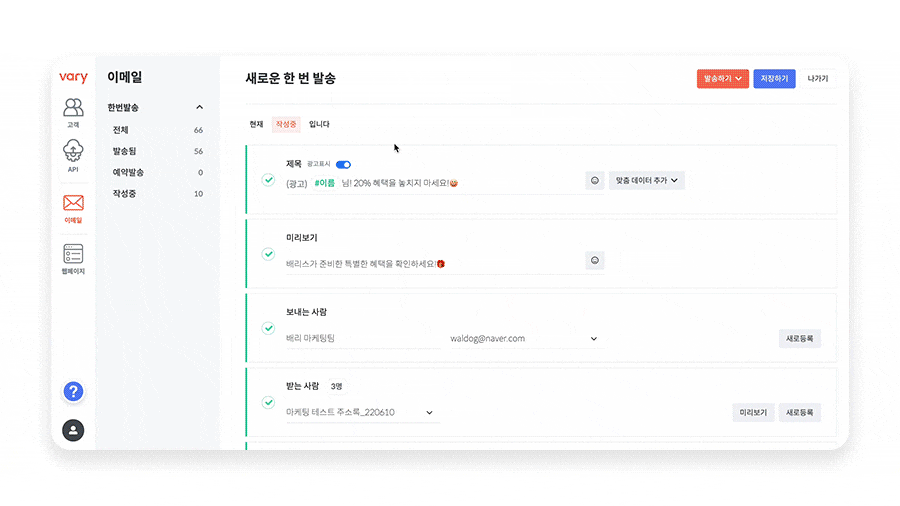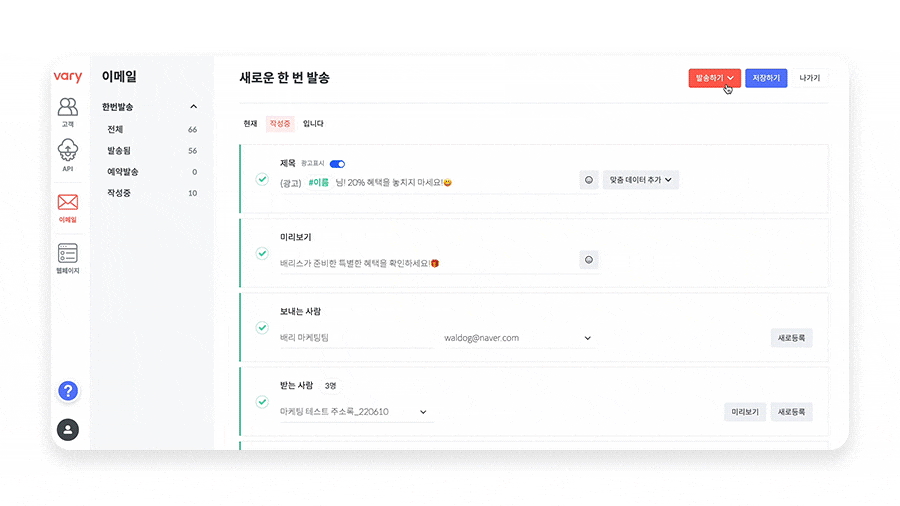“평균 3시간 소요되는 이메일 제작 작업을 단 5분으로 줄일 수 있을까?”
3시간을 ‘5분’으로 바꾸기
이메일 담당자들이 이메일 콘텐츠를 제작하는데 평균 3시간 정도 걸린다고 해요. 하지만 단 5분 만에 완료할 수 있다고 하는데…?
이미 지난 콘텐츠에서 모바일 뉴스레터 제작 작업 5분 컷을 성공했죠.
이번에는 광고메일 제작 5분 컷에 도전합니다. 행사 메일이나 이벤트 메일을 보낼 때 이 콘텐츠를 보면 이득이겠죠? 배리와 같은 이메일 빌더와 템플릿을 활용하면 가능답니다. 특히, 배리는 모바일 콘텐츠를 만드는 전용 빌더로써, 모바일에서 더욱 높은 가독성을 가진 이메일을 제작할 수 있어요.
성과 높은 광고메일을 만드는 2가지 법칙
첫 번째는 이미지를 꼭 3개 이하로 구성하는 거에요. 글로벌 이메일 마케팅 ‘Sendgrid’가 진행한 ‘이메일에 포함된 이미지 개수에 대한 인식 조사’에서 85%에 해당하는 응답자들이 이미지가 3개 이하일 때, 가장 적당하다고 느낀다는 결과가 나왔죠. 광고 메일, 행사 메일, 이벤트 메일에 어울리는 템플릿을 고를 때, 이 점을 유의해서 선택하려고 해요.
두 번째는 광고 메시지, 이미지, CTA 버튼이라는 3가지 주요 요소들을 고객과 만나는 첫 화면에 노출되도록 배치하는 거에요. 평균적으로 수신자가 하나의 메일에 집중할 수 있는 시간은 길어야8초일 정도로 짧기 때문에, 광고메일, 행사메일, 이벤트 메일의 콘텐츠는 상단부에 집중하는 형태로 만들어져야 하죠. 그렇지 않으면 정작 전달하려 했던 핵심 메시지가 고객에게 노출되기 어려워요.
오늘은 신규 회원을 대상으로 20% 할인 행사를 진행하는 의류 브랜드 ‘배리스'의 광고메일을 만들어 볼 거에요. 위 광고메일 2가지 법칙을 적용해서 5분만에 제작하는 과정을 함께 따라가 볼까요?
제작 5분 컷하기 : 광고메일 편
Step 1. 이메일 템플릿 선택하기
1-1.
일단 배리에 가입해야겠죠? 가입 방법은 배리 도움말을 통해 자세하게 확인할 수 있어요. 가입을 완료하면 이메일 제작 대시보드로 이동할 수 있습니다. 이메일 영역에서 새로운 한번발송 시작 버튼을 눌러 제작을 시작해 주세요.
1-2.
이메일 제작의 첫 단계인 ‘한번발송 템플릿 선택하기' 화면에 도착했어요!
템플릿 화면에서는 다양한 템플릿들이 카테고리별로 나눠져 있어서 목적에 맞게 찾기 편리한데요. 광고 메일과 관련된 템플릿은 ‘상품소개' 나 ‘프로모션' 카테고리에서 볼 수 있어요. 일석이조의 효과로 다양한 템플릿들을 보며 콘텐츠의 영감도 얻을 수 있답니다. 그래서 저도 아이디어가 떠오르지 않을 때는 이 템플릿 선택 화면을 틀어놓고 영감을 찾곤 해요.
1-3.
각 템플릿에 마우스를 올려보면 해당 템플릿에 대한 설명과 어떻게 활용하면 더 효과적인지에 대한 설명이나와요. 이 중에서도 광고메일의 법칙에 맞는 템플릿을 찾아보려고 합니다. 1) 이미지가 3개 이하면서, 2) 첫 화면에 다양한 요소를 담을 수 있는 템플릿을 말이죠.
1-4.
첫 번째와 두 번째 조건을 만족시키면서 ‘배리스’의 할인행사 메시지에 어울리는 템플릿을 찾았습니다! ‘미리보기'를 눌러 확인해보니, 상단 이미지에 큰 텍스트와 CTA 버튼이 포함되어 있어 내용을 집중시키기 좋은 템플릿이네요.우측 상단 ‘선택하기' 버튼을 눌러서 다음 단계로 넘어가 볼까요?
+ 우측 상단 ‘선택없이 제작하기’를 통해 템플릿의 도움없이 처음부터 이메일을 제작할 수 있어요.
배리의 무료 템플릿으로,
지금 바로 이메일을 만들어 보세요.
→ 배리 더 알아보기
다양한 템플릿을 활용하는 방법,
배리 도움말로 확인해 보세요.
→ 배리 가이드 확인하러 가기
Step 2. 콘텐츠 수정하기
2-1.
이제 불러온 템플릿을 수정해서 이메일 콘텐츠를 제작할 순서입니다. 배리의 콘텐츠는 다양한 블록들로 구성되어 있는데요. 블록에 마우스를 올려서 블록의 순서를 변경하거나, 삭제, 복사할 수 있습니다.
2-2.
기능 중 가장 우측 부분에 있는 ‘삭제' 버튼으로 블록을 제거하고 사용할 블록만 남겨 두겠습니다. 중간 부분에 있는 ‘Best Sellers’ 섹션은 이번 배리옷의 할인 행사 메일에 불필요한 내용이라 제거했구요. 하단 블록인 ‘All Categories’ 는 배리스의 카테고리별 링크를 포함할 용도로 살려 뒀습니다.
2-3.
이제 상단부터 내용을 차근차근 수정해 볼까요? 먼저 로고부터 변경해야 겠습니다. 로고 부분을 클릭하고 해당 부분에 미리 준비된 ‘배리스’ 로고 이미지 파일을 업로드할 거예요. ‘직접 추가하기’ 기능을 활용하면 이미지 파일을 업로드하고 크기를 조정할 수 있습니다.
2-4.
이번에는 메인 부분을 수정해 볼까요? 메인 부분이 이미지+텍스트+CTA 버튼으로 구성되어 있는 *블록세트 입니다. 이런 경우에는 세트의 배경 이미지를 변경하면 되는데요. 로고 부분과 마찬가지로 ‘직접 추가하기' 기능을 통해 이미지를 교체했어요. CTA 버튼은 클릭 시 홈페이지로 랜딩되도록 링크를 걸어줄 거에요.
2-5.
다음은 메인 텍스트 바디 부분을 수정하겠습니다. 미리 저장해뒀던 블록을 가져오는 배리의 ‘저장한 블록' 기능을 활용해 볼 거예요. 이 기능은 한 번 제작한 블록을 다시 만들 수고를 덜 수 있어서 시간을 절약하기 유용한 기능입니다. 좌측 사이드바 영역에 있는 저장한 블록을 누르고 미리 저장해뒀던 블록을 클릭하면 작업 영역으로 추가할 수 있어요.
2-6.
같은 방법으로 하단 카테고리 부분도 수정하려고 해요. 각 이미지를 배리스 제품 이미지로 바꾸고 링크를 추가하는 작업을 진행했습니다.
2-7.
이제 하단 푸터 부분만 남았네요. 미리 저장된 배리스 푸터로 변경하면서, 컬러가 들어간 소셜 아이콘 스타일로 변경했어요. 또, 로고 이미지 블록은 하단으로 배치했습니다.
2-8.
푸터를 마지막으로 콘텐츠 제작이 마무리됐습니다. 이제 우측 상단의 ‘미리보기' 버튼으로 실제 발송될 화면을 볼 차례인데요. 미리보기 화면에서 꼭 확인해야 할 부분은 의도한 대로 ‘첫 화면에 이미지와 텍스트 그리고 CTA 버튼까지 모두 노출이 되는가’ 겠죠? 나머지 부분도 혹시 수정할 곳이 남아있지는 확인해주세요.
2-9.
모든 수정이 마무리 된 상태라면, 이제 ‘나가기’ 버튼을 통해 ‘새로운 한 번 발송’ 화면으로 이동하면 됩니다. (틈틈히 ‘저장하기' 버튼을 눌러서, 애써 작업한 내용이 날아가지 않도록 주의해주세요!)
Step 3. 발송 정보 작성하기
3-1.
‘새로운 한 번 발송’ 화면에서  이메일 제목,
이메일 제목,  미리보기,
미리보기,  보내는 사람,
보내는 사람,  받는 사람을 각각 기재해 주세요. 모든 항목이 필수로 작성되어야 발송이 가능해요.
받는 사람을 각각 기재해 주세요. 모든 항목이 필수로 작성되어야 발송이 가능해요.
3-2.
먼저 이메일 제목 상단에 있는 광고표시 토글을 활성화하면 (광고) 표시를 포함한 이메일 제목을 작성할 수 있어요. 광고 메일에는 (광고)표시가 필수 라는 점을 꼭 기억해주세요!
3-3.
오픈율을 높일 수 있는 발송 정보를 기입해 보세요. 맞춤 데이터를 활용해서 개인화된 이메일을 보내면 50% 더 높은 성과를 기대할 수 있습니다.
배리의 무료 템플릿으로,
지금 바로 이메일을 만들어 보세요.
→ 배리 더 알아보기
다양한 템플릿을 활용하는 방법,
배리 도움말로 확인해 보세요.
→ 배리 가이드 확인하러 가기
Step 4. 발송하기
4-1.
모든 발송 정보를 기입했다면, 활성화된 발송하기 버튼을 확인할 수 있는데요.  바로 발송,
바로 발송,  예약 발송,
예약 발송,  테스트 발송 등 다양한 방법으로 발송이 가능합니다.
테스트 발송 등 다양한 방법으로 발송이 가능합니다.
4-2.
‘테스트 발송’으로 먼저 테스트 메일을 보내보고 이상이 없는지 확인해 보겠습니다. 테스트 보낼 메일 주소를 입력하고 발송하면 바로 해당 메일함에서 확인할 수 있어요.
4-3.
테스트까지 마무리됐다면 ‘예약발송’ 또는 ‘바로발송'을 통해 메일을 발송해주세요. 이것으로 모든 이메일 발송 작업이 마무리됐습니다.
제작 과정, 영상으로 확인하기
배리로 번거로운 이메일 제작 과정을 없애고 전달하고 싶은 '내용'과 '효과'에 집중하세요.
보낼 곳과 메시지만 준비됐다면 배리에서 단 5분만에 이메일을 제작하고 발송까지 완료할 수 있습니다. 가입과 수신자 리스트를 등록하는 시간까지 합치면 7분 정도 걸리겠네요. 과장이 아닙니다. 지금 바로 시작해 보세요.
배리 무료 가입으로 100% 이용 가능한 기능
지금 무료로 시작할 수 있어요
배리 더 알아보기
다음 콘텐츠
오직 배리의 이메일 빌더 ‘만’ 할 수 있는 일들
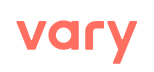

.jpg%3Ftype%3Dw966&blockId=44dbdb81-908e-4ff7-8f50-e057da588165)